Ir gadījumi, kad pēkšņi nevar izmantot WiFi Android mobilajā tālrunī. Šajā rakstā Jaka vēlas jums pastāstīt, kā Android ierīcē salabot bojātu WiFi.
Bezvadu Fidelity vai Bezvadu internets ir kļuvusi par mūsu ikdienas sastāvdaļu. Izmantojot WiFi, mēs varam piekļūt internetam vienkāršāk, ātrāk, stabilāk un lētāk. Tas ir bez maksas pat tad, ja mēs izmantojam WiFi iespējas sabiedriskās vietās, piemēram, kafejnīcās vai bibliotēkās. Tāpēc pašlaik visu veidu viedtālruņos, neatkarīgi no tā, vai tie ir Android tālruņi, iPhone tālruņi, Windows Phones, BlackBerrys un tā tālāk, ir jāiestrādā WiFi ierīces un funkcijas. Tomēr ir gadījumi, kad WiFi Android tālrunī pēkšņi nevar izmantot. Šajā rakstā Jaka vēlas jums pastāstīt, kā Android ierīcē salabot bojātu WiFi.

- Saglabājiet mobilo datu kvotu salīdzinājumā ar WiFi, piemēram, Opera Max
- Vienkārši veidi, kā novērst bojātas WiFi problēmas klēpjdatorā
- 10 WiFi draudi cilvēku veselībai, tostarp spermas bojājumi!
Wi-Fi bojājumus var izraisīt dažādas lietas. Iespējams, jūsu Android mobilā tālruņa WiFi komponents ir bojāts. Tomēr, pirms izlemjatapkalpošana Jūsu Android tālrunis vai garantijas prasība, vispirms mēģiniet pārbaudīt, vai jūsu Android tālruņa WiFi tiešām ir bojāts. Ja ar to joprojām var rīkoties vienkāršā veidā, neuztraucieties ar to.apkalpošana, Labi. Šeit ir norādītas darbības.
6 bojāta WiFi cēloņi operētājsistēmā Android un kā to atrisināt
Pārbaudiet WiFi Android tālrunī
Pirmā lieta, kas jāpārbauda, ir iestatījumi- WiFi jūsu Android tālrunī neatkarīgi no tā, vai tas ir ieslēgts vai nav. Ja tas neieslēdzas, vispirms ieslēdziet to. Triks, atveriet savus Android HP iestatījumus. Pēc tam meklējiet Wi-Fi un pēc tam ieslēdziet to. Tas ir vienkāršākais un ātrākais veids, kā to izdarīt. Jo kas zina, WiFi nejauši nospiež, kad jūs jaucat ar savu Android tālruni.

Pārbaudiet WiFi modemu
Ja izmantojat privātu WiFi, pārliecinieties maršrutētājs vai modems, kuru izmantojat, jau ir ieslēgts un darbojas. Ja nē, vispirms ieslēdziet to. Pārliecinieties arī, vai esat aizpildījis sava WiFi modema kredīta vai datu kvotu. Ja izmantojat publisko WiFi, piemēram, kafejnīcā. Varat jautāt virsniekam vai viesmīlim, vai WiFi ir ieslēgts vai nav. Jo var būt, ka WiFi saskaras ar traucējumiem.

Lasi arī: Vienkāršs veids, kā pārbaudīt BOLT kvotu! Android tālruņos
Vēlreiz pārbaudiet WiFi paroli
Ja jūsu izmantotajā WiFi ir instalēta parole, pārliecinieties, vai esat ievadījis pareizo paroli. Neaizmirstiet par burtu lielajiem burtiem vai ciparu izkārtojumu. Ja izmantojat publisko WiFi, mēģiniet pajautāt darbiniekiem pareizo paroli. Patiesībā, ja to var atzīmēt, lai tas nebūtu nepareizi.

Lasi arī: Kā atrast WiFi paroli operētājsistēmā Android
Pārbaudiet pievienotās ierīces
Modems vai maršrutētājs WiFi parasti ir maksimālais ierīču lietošanas skaita ierobežojums. Piemēram, to var koplietot tikai 10 ierīcēs, 32 ierīcēs un tā tālāk. Vispirms pārbaudiet, vai maršrutētājs ir pilna vai nav. Ja izrādās, ka tas ir pilns, tas ir tikai dabiski, ka jūs to nevarat izmantot.
Pārbaudiet, izmantojot citas ierīces
Mēģiniet izmantot citu ierīci, piemēram, klēpjdatoru vai citu Android tālruni, kas pieder, piemēram, jūsu draugam. Ja nevarat, iespējams, ir problēma ar maršrutētājs vai modemi. Bet, ja citas ierīces var izmantot WiFi, pastāv iespēja, ka jūsu Android tālrunī ir problēma.
Pārbaudiet WiFi nosacījumus savā Android tālrunī
Lai uzzinātu, vai jūsu WiFi ierīce darbojas vai ne, varat izmantot lietotni Tālruņa testētājs. Šī lietojumprogramma var uzzināt dažādu ierīču statusu jūsu Android tālrunī. Vispirms mēģiniet lejupielādēt lietojumprogrammu šeit.
 Migela Torresa etalonuzdevumu lietotņu LEJUPIELĀDE
Migela Torresa etalonuzdevumu lietotņu LEJUPIELĀDE Varat atvērt lietojumprogrammu un pēc tam atlasīt "WiFi statuss". Jūs redzēsit, vai jūsu WiFi statuss darbojas pareizi vai nē.


Ja esat Android mobilā tālruņa lietotājs ASUS ZenFone, varat sekot Kā pārbaudīt ASUS Zenfone HP kvalitāti bez lietojumprogrammām. Vienkārši atveriet kalkulatora lietotni un pēc tam ierakstiet ".12345+", pēc tam noklikšķiniet uz pogas "=".

izvēlēties "WiFiBus_Test". Pagaidiet procesu iekraušanaviņu uz brīdi. Tad, kad parādās teksts "PASS", nozīmē, ka jūsu WiFi ir kārtībā.


Ja visas iepriekš minētās darbības ir veiktas un izrādās, ka jūsu Android mobilā tālruņa WiFi ir bojāts, tas ir jālabo vai jālabo.apkalpošana. Ja garantija joprojām ir spēkā, varat pieprasīt garantiju vai salabot to uz vietas apkalpošana (Servisa centrs), kas ir oficiāls. ASUS ierīcēm Jaka ir pilna adrese šajā rakstā: Vai jūsu ASUS ierīce ir bojāta? Šis ir pilns adrešu saraksts ASUS servisa centriem Indonēzijā.
Šīs ir dažādas darbības, kuras varat veikt, ja operētājsistēmā Android rodas bojāta WiFi problēma. Lieta ir tāda, ka vispirms vienkāršos veidos pārbaudiet savu Android WiFi problēmu. Tikai tad, ja esat pilnīgi pārliecināts, ka tas ir bojāts, varat pieprasīt garantiju vai veikt remontu servisa centrs oficiālais. Ja jums ir kāds cits praktisks risinājums, lai atrisinātu bojātu Android WiFi, varat to kopīgot ar ApkVenue un citiem lasītājiem, izmantojot sleju komentāri zem šī.